- Προσθήκη γραφημάτων στο δικό σας Google Τα υπολογιστικά φύλλα των φύλλων θα ενισχύσουν την οπτική τους εμφάνιση, αλλά αυτά δεν ορίζονται ειδικά χωρίς ετικέτες θρύλων.
- Αυτός ο οδηγός σας λέει πώς μπορούν οι χρήστες να προσθέσουν ετικέτες θρύλου Google Γράφημα φύλλων και μορφοποίηση του κειμένου για αυτά.
- Μας Ομαδική εργασία περιλαμβάνει περισσότερους οδηγούς για Google εφαρμογές και άλλο λογισμικό ομαδικής συνεργασίας.
- Μπορείτε επίσης να περιηγηθείτε σε άρθρα οδηγιών για πολλές εφαρμογές ιστού στο Κόμβος Ιστού και Cloud.
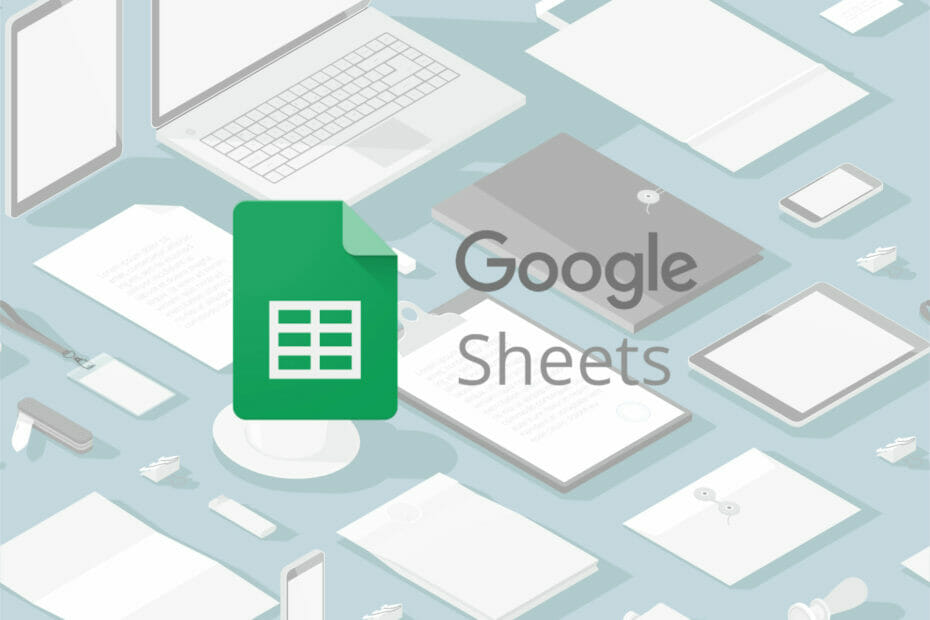
Αυτό το λογισμικό θα διατηρήσει τους οδηγούς σας σε λειτουργία και σε λειτουργία, διατηρώντας έτσι ασφαλή από συνηθισμένα σφάλματα υπολογιστή και αστοχία υλικού. Ελέγξτε όλα τα προγράμματα οδήγησης τώρα σε 3 εύκολα βήματα:
- Κατεβάστε το DriverFix (επαληθευμένο αρχείο λήψης).
- Κάντε κλικ Εναρξη σάρωσης για να βρείτε όλα τα προβληματικά προγράμματα οδήγησης.
- Κάντε κλικ Ενημέρωση προγραμμάτων οδήγησης για να λάβετε νέες εκδόσεις και να αποφύγετε δυσλειτουργίες του συστήματος.
- Το DriverFix έχει ληφθεί από το 0 αναγνώστες αυτόν τον μήνα.
Τα φύλλα είναι η εναλλακτική λύση της Google Microsoft Excel. Η εφαρμογή Ιστού φύλλων είναι ελεύθερα διαθέσιμη σε όλους τους χρήστες του λογαριασμού Google.
Παρόλο που ενδέχεται να μην διαθέτει ορισμένες από τις δυνατότητες του Excel, τα Φύλλα εξακολουθούν να είναι μια αρκετά καλή εναλλακτική λύση.
Όπως όλες οι εφαρμογές υπολογιστικών φύλλων, τα Φύλλα επιτρέπουν στους χρήστες να ρυθμίσουν διαγράμματα για δεδομένα που έχουν εισαχθεί. Για να καταστήσετε σαφή τα γραφήματα των Φύλλων, πρέπει να προσθέσετε ετικέτες θρύλου σε αυτά.
Οι θρύλοι θα δείξουν ποια δεδομένα εμφανίζονται στα γραφήματα.
Πώς μπορώ να προσθέσω θρύλο κειμένου και μορφής στα Φύλλα Google;
1. Προσθέστε ένα μύθο ετικέτας
- Αρχικά, εισαγάγετε τα δεδομένα για το γράφημα σε μια στήλη ή σειρά σε ένα υπολογιστικό φύλλο των Φύλλων Google.
- Κρατήστε πατημένο το αριστερό κουμπί του ποντικιού και σύρετε τον κέρσορα πάνω από τα δεδομένα που έχετε εισαγάγει για να το επιλέξετε.
- Κάντε κλικ Εισάγετε > Διάγραμμα για να προσθέσετε το γράφημα στο φύλλο.
- Κάντε κλικ στο Τύπος γραφήματος αναπτυσσόμενο μενού για να επιλέξετε έναν από τους τύπους γραφημάτων πίτας για να προσθέσετε ένα μύθο ετικέτας.
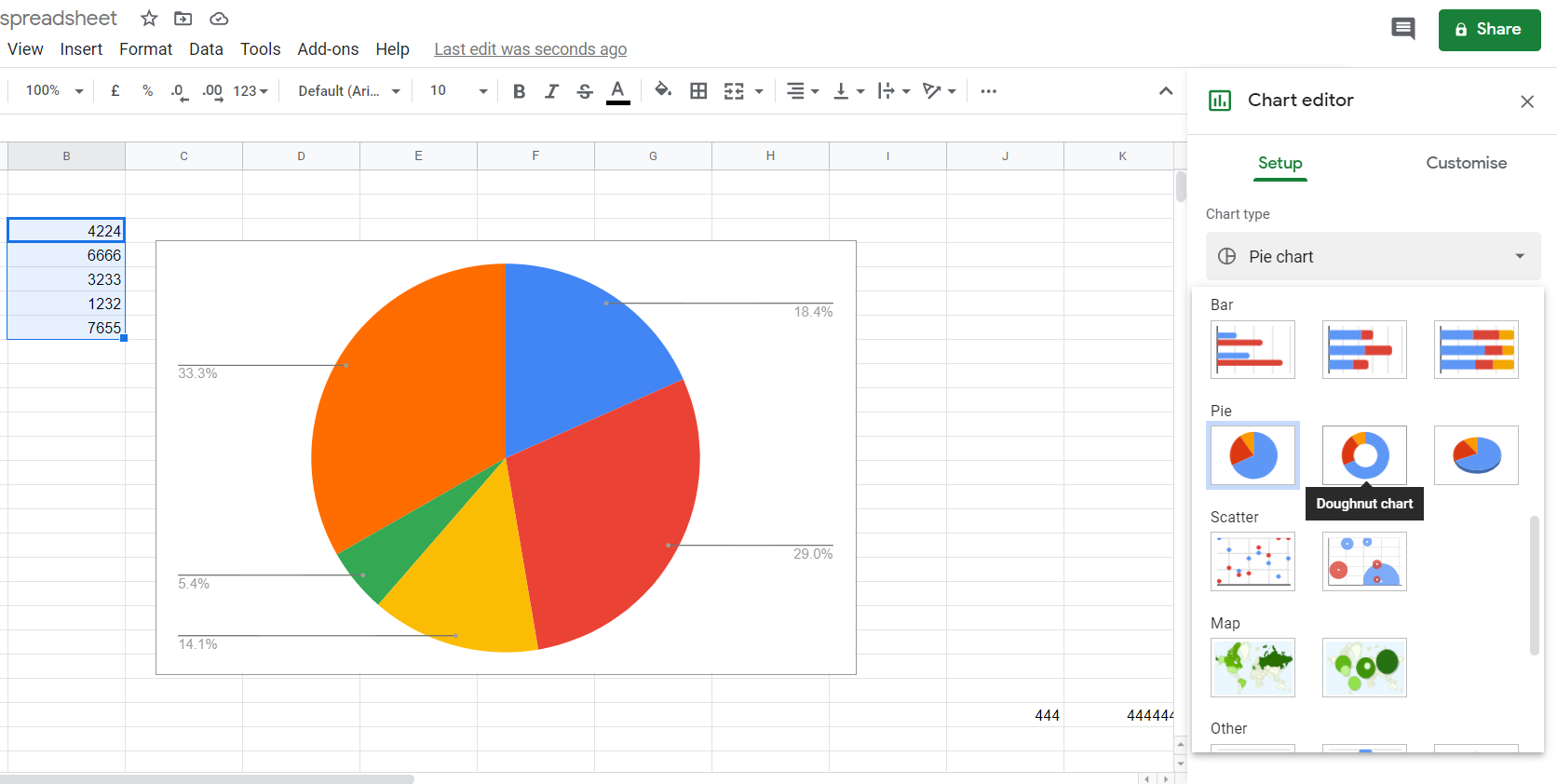
- Κάντε κλικ στο Προσθήκη ετικέτας πλαίσιο και επιλέξτε το εύρος κελιών που περιλαμβάνει τα δεδομένα γραφήματος. Στη συνέχεια, το γράφημα θα εμφανίσει τις ετικέτες τιμών δεδομένων όπως αυτή στο στιγμιότυπο αμέσως παρακάτω.
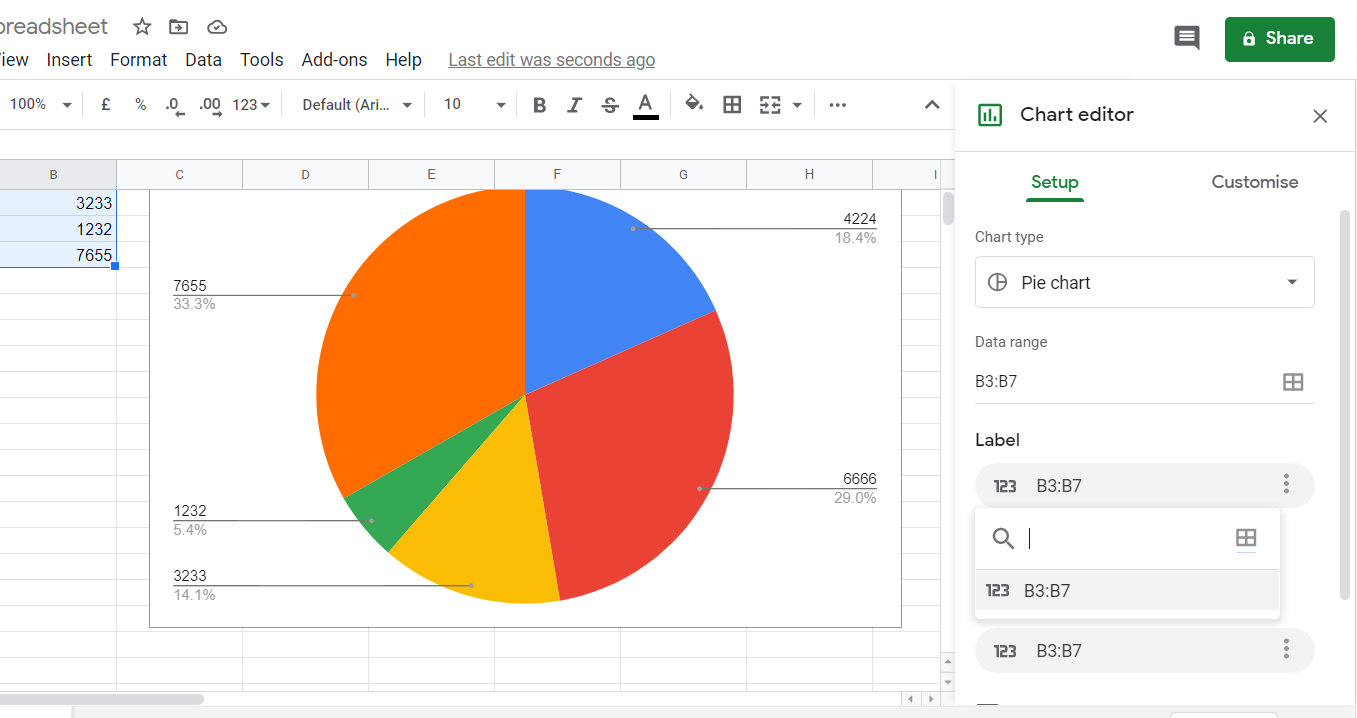
- Μπορείτε να καταργήσετε το μύθο της ετικέτας καταργώντας την επιλογή του Χρησιμοποιήστε τη στήλη ως ετικέτες πλαίσιο ελέγχου.
2. Επεξεργασία κειμένου σε ένα μύθο
- Για να επεξεργαστείτε το κείμενο της ετικέτας υπόμνημα, κάντε διπλό κλικ σε μια ετικέτα στο γράφημα. Κάνοντας διπλό κλικ σε μια ετικέτα θα επιλέξετε όλα αυτά και θα ανοίξετε τις επιλογές που εμφανίζονται απευθείας παρακάτω.
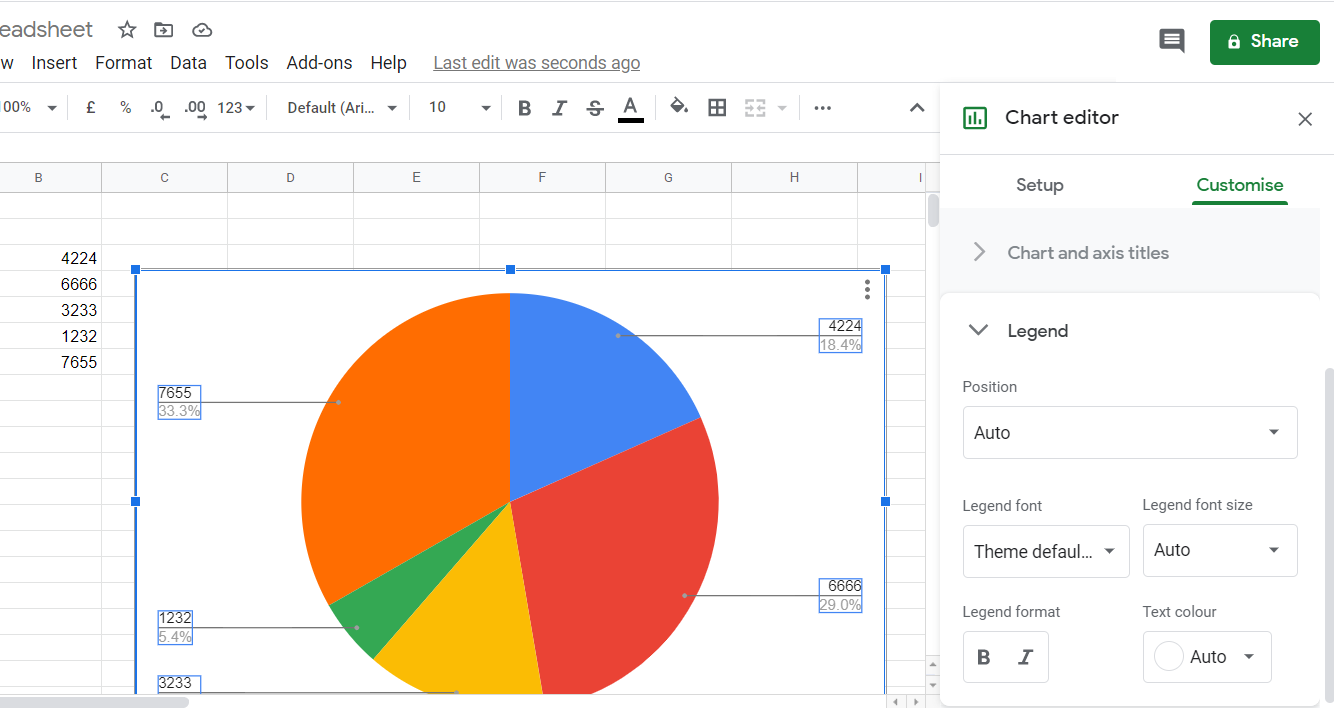
- Κάνοντας διπλό κλικ σε μια ετικέτα θρύλου για δεύτερη φορά θα ανοίξει ένα μικρό πλαίσιο κειμένου με το οποίο μπορείτε να αλλάξετε το κείμενο της ετικέτας.
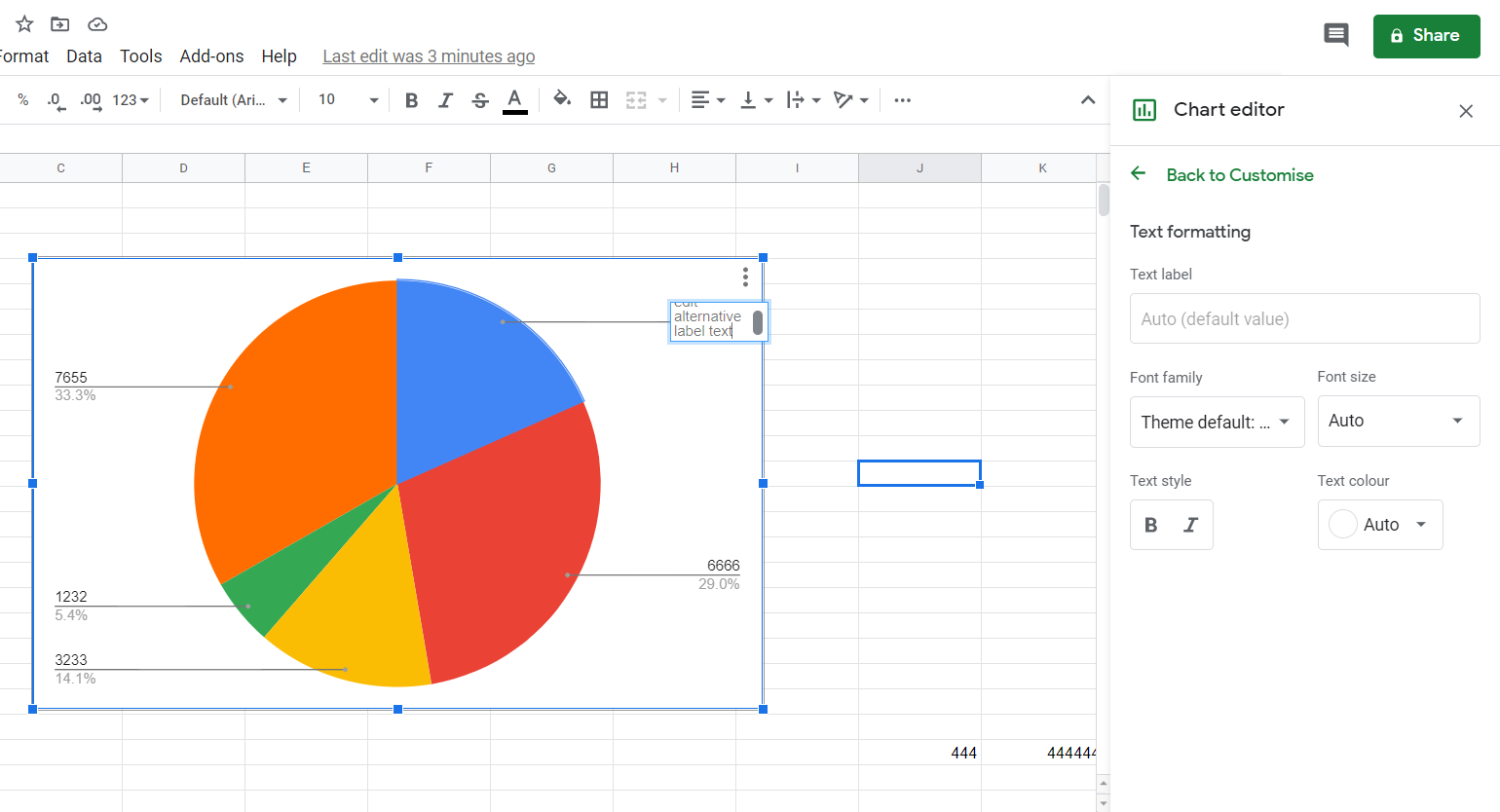
- Μπορείτε να επιλέξετε μια εναλλακτική γραμματοσειρά για τις ετικέτες κάνοντας κλικ στο αναπτυσσόμενο μενού γραμματοσειράς Legend στην πλαϊνή γραμμή του προγράμματος επεξεργασίας γραφήματος.
- Κάντε κλικ στο σι και Εγώ κουμπί στο πλαίσιο Στυλ κειμένου για να εφαρμόσετε έντονη και πλάγια μορφή σε όλες τις ετικέτες.
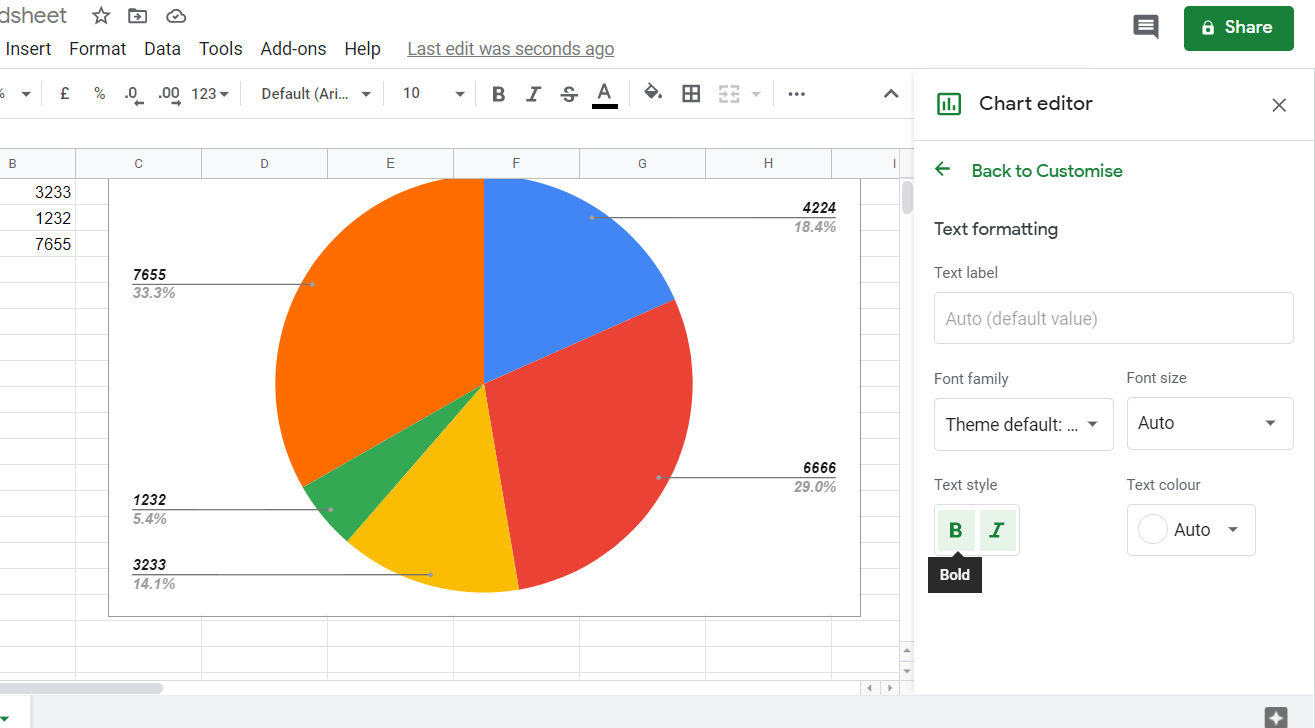
- Κάντε κλικ στο Χρώμα κειμένου πλαίσιο για να επιλέξετε ένα εναλλακτικό χρώμα κειμένου.
- Κάνετε κλικ στο Μέγεθος γραμματοσειράς θρύλου αναπτυσσόμενο μενού για αύξηση ή μείωση του μεγέθους κειμένου για όλες τις ετικέτες.
3. Επεξεργαστείτε τη θέση των ετικετών του μύθου
- Για να αλλάξετε τη θέση του μύθου, κάντε κλικ στο Προσαρμόστε στην πλαϊνή γραμμή του προγράμματος επεξεργασίας γραφήματος.
- Κάντε κλικ Θρύλος για επέκταση περαιτέρω επιλογών.
- Στη συνέχεια, επιλέξτε είτε Μπλουζα, Κάτω μέρος, Αριστερά, ή σωστά στο Θέση αναπτυσσόμενο μενού για να αλλάξετε το μύθο σε ένα που δεν εμφανίζει ετικέτες ποσοστιαίας τιμής για γραφήματα πίτας.
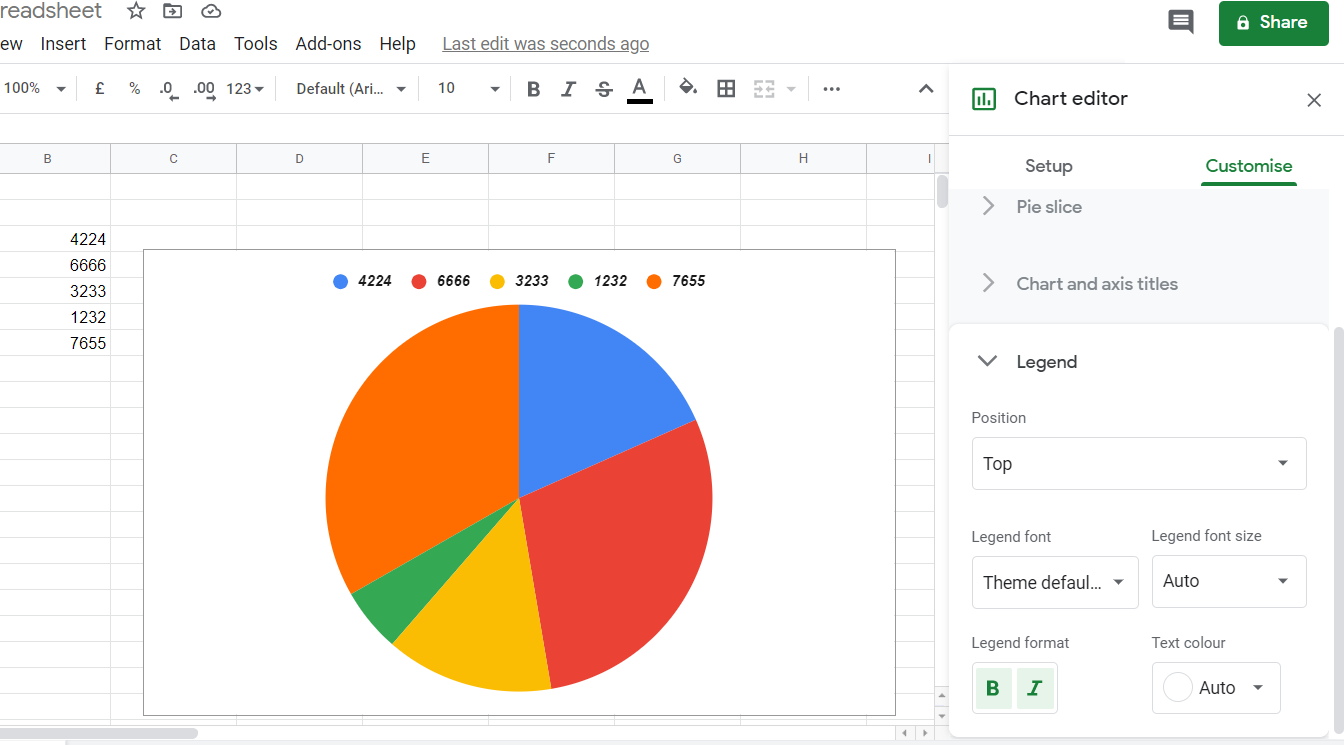
- Κάντε διπλό κλικ σε μια συγκεκριμένη τιμή στο μύθο για να την επιλέξετε
- Στη συνέχεια, μπορείτε να εφαρμόσετε συγκεκριμένη μορφοποίηση κειμένου στην επιλεγμένη τιμή με τις επιλογές στην πλαϊνή γραμμή του Διαχειριστή γραφημάτων.
Έτσι, μπορείτε να προσθέσετε και να επεξεργαστείτε θρύλους ετικετών Υπολογιστικό φύλλο Google γραφικές παραστάσεις. Οι ετικέτες δεδομένων που εμφανίζονται στους θρύλους είναι απαραίτητες για τα γραφήματα.
Εάν θεωρήσατε χρήσιμες αυτές τις πληροφορίες ή θέλετε να προσθέσετε κάποιες άλλες προτάσεις σε αυτόν τον οδηγό, μη διστάσετε να χρησιμοποιήσετε την ενότητα σχολίων που βρίσκεται κάτω από αυτό το άρθρο.


